Egy külső merevlemez nem inicializált

Külső merevlemez - egy népszerű kompakt készülék, amely lehetővé teszi, hogy a szó szoros értelmében egy zsebben nagy mennyiségű fájlt. probléma a merevlemez dolgozik ma kell tekinteni, ha a csatlakoztatott külső HDD megtagadja el kell indítani.
A megjelenése a probléma, ha a merevlemez nem ismeri fel, hatással lehet a különböző tényezők. Igyekszünk, hogy fedezze a leghatékonyabb módja, hogy megoldja a problémát.
Remedy egy külső merevlemez dolgozik
Kapcsolatos problémák az inicializálás egy külső merevlemezt, akkor előfordulhat mind programozott okokból és a hardver. Sajnos, ha a probléma abban rejlik, hogy a merevlemez kopás, semmi nem lehet csinálni - kivéve, hogy forduljon a vásárlás helyére, ha a garancia is érvényes. De minden esetben szükség van, hogy végre újraélesztést kísérletek önálló meghajtót a fent leírt módszerekkel.
1. módszer: Rendeljen egy betűjelet
Egy másik változat szerint a hibajavító - kísérlet hozzá betűjelet. Először is, el kell menni a menü „Disk Management”. Ehhez nyissa meg a menü „Control Panel”. majd hajtsa végre az átmenetet a „Administration”.
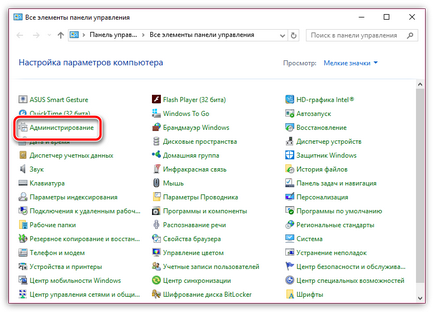
A hivatkozások listában keresse meg és menj a „Számítógép-kezelés”.
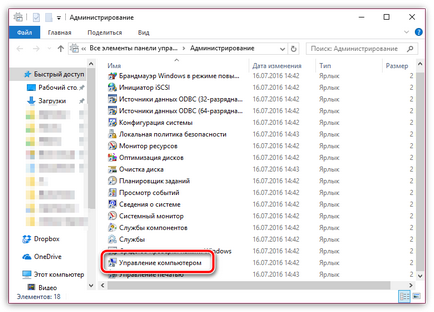
A bal oldalon az ablak, válassza ki, hogy kiemelje a „Disk Management” részt, és várjon letölthető információkat.
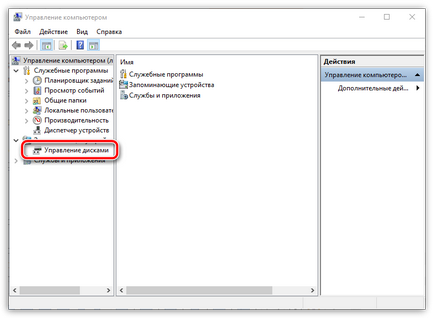
Kattintson egy külső merevlemezre, kattintson jobb egérgombbal, és jelölje ki a kiegészítő menüben válasszuk a „Change Drive Letter and Paths”.
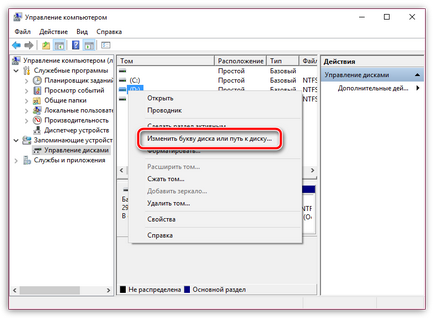
Kattintson a „Change” gombra.
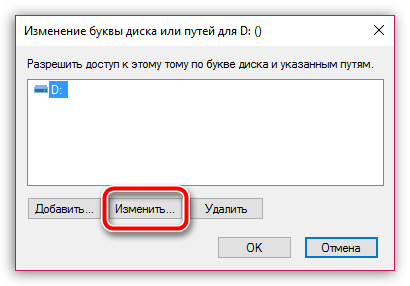
Bővíteni a listát, hogy egy betűjelet, válassza ki a megfelelő, mentse a változtatásokat, majd erősítse meg a műveletet. Próbálja elindítani a lemezt és lekérdezi a rendelkezésre álló Windows Explorer.
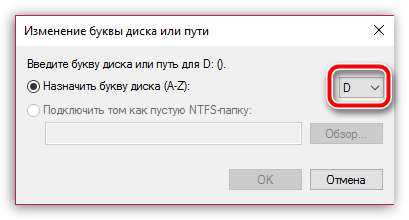
2. módszer: Recovery Disk és formázás
A probléma az inicializálás gyakran megoldható egyszerűen formázás a meghajtó, de ha a lemez fájlokat tartalmazza, először meg kell futtatni visszaállítani őket, egy másik lemezre.
Ezekre a célokra használhatja az ingyenes segédprogram R.Saver. amely elvégzi alapos lemez beolvasás és megtalálja az összes szereplő adatok rajta.
Továbbá, a meghajtó formázva NTFS. Ezt meg lehet tenni akár a menü „Disk Management” (hogyan jut el írták le, csak fent), és segítségével speciális szerszámok, például Acronis Disk Director. használhatja, hogy végre a behajtási eljárást.
3. módszer: Ellenőrizze a lemez a törött szektor
A probléma lehet komolyabb, mint a problémák az üzembe helyezés a hajtás miatt fordulhatnak elő törött ágazatokban. Ellenőrizze a integritását a szektorok használhatja a Victoria HDD szoftver, amely megtalálja a törött szektor és esetleg, hogy elrejtse őket.
Ha a lemez sérült, egy ilyen program nem valószínű, hogy visszatér a teljesítményt. De a remény mindig ott van, így ne hanyagolja el ezzel a programmal.
És végül,
Ha a meghajtó vásárolta kevesebb, mint egy évvel ezelőtt, még mindig érvényes garancia rajta. Ebben az esetben, ha a saját erők nem voltak képesek megoldani a problémát, mindenképpen forduljon a vásárlás helyére, egy külső merevlemezt. A készülék köteles megtenni a garancia, és végre diagnosztika, amelynek eredményeit a készüléket ki kell javítani.
Sajnos a statisztikák a következő - a modern merevlemezek vannak kitéve rendkívül gyors kopás és nagyon kevés eszköz megfelelően működik, több mint két éve.